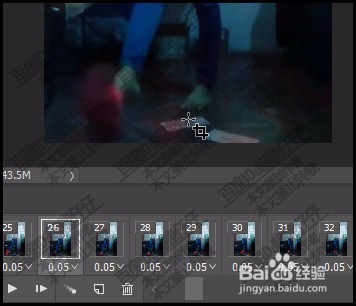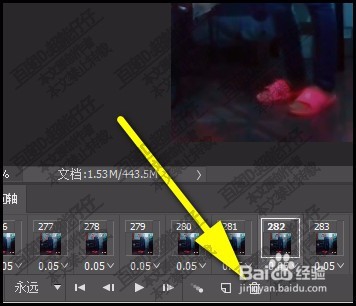1、我们启动PS CC 2018软件;打开界面,并新建文档。
2、然后,把目标视频导入到PS中。怎样导入请参考小编的另一篇经验,点击下面的链接即可打开。
3、然后,调出时间轴;时间轴这里已自动显示着每一帧。
4、我们点击第一帧,然后,在左边的工具栏中调出裁剪工具。
5、然后,在视频第一帧画面上裁剪;比如,纵向把视频画面裁短。
6、虽然,是在第一帧这里操作,但裁短完毕后,PS会自动把裁剪效果自动匹配到后面的所有帧。
7、下面再说下怎么把视频播放长度裁短。很简单,只要把需要裁掉的部分帧删除掉即可。选中帧,再点删除按钮。